AppLovin キャンペーンの設定方法
Channelsページで AppLovin アカウントが追加されていることを確認してください。まだ追加していない場合は、 こちらのページをご参照ください。
.png)
Campaignsページに移動し、AppLovinアカウントを選択してキャンペーンを作成します。アプリのキャンペーンを初めて作成する場合は、「Callback to be created」というメッセージが表示されます。 リンクをクリックして、インストールコールバックを設定します。
.png)
次のページで、Channels and Partnersのドロップダウンから AppLovinを選択します。 SDK キーを入力し、Saveをクリックします。
.png)
必要に応じて、AppLovin installコールバックとその他のコールバックをオンに切り替えます。
.png)
AppLovin SDK Keyは、AppLovin管理画面 (Account -> Keys) から入手できます。他のアプリ用に AppLovin キャンペーンを既に設定している場合は、以前に使用したキーが自動入力されます。.png)
コールバックを保存すると、以下のようにキャンペーンページでAppLovinのクリックとインプレッショントラッキングURLを確認できます。
.png)
AppLovin (Axon) ダッシュボードの「キャンペーン作成」で、ステップ5の「トラッキング」タブをクリックし、トラッキングプラットフォームとしてTenjinを設定します。次に、キャンペーンのクリックとインプレッションのトラッキングURLを入力します。
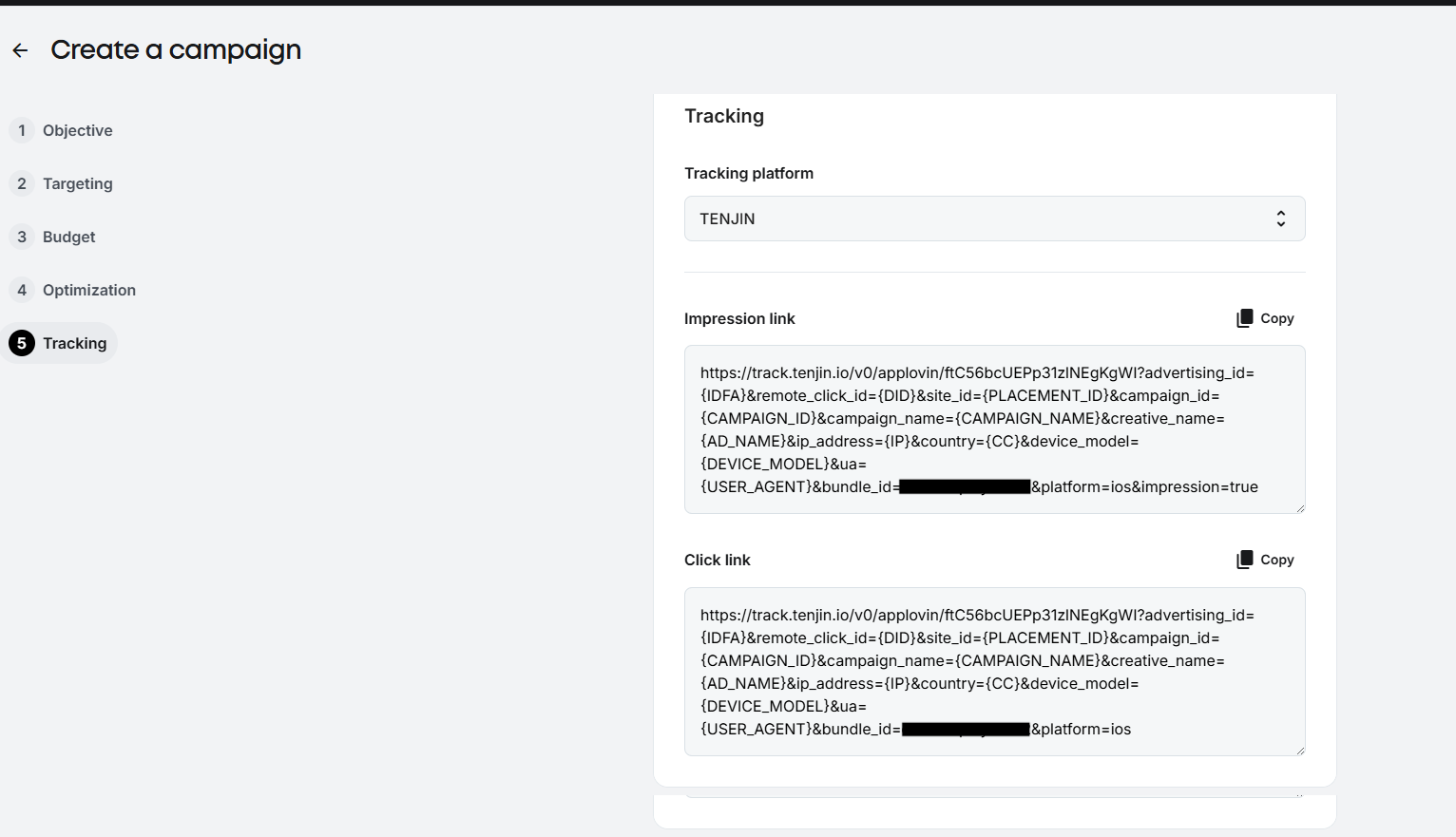
AppLovinの場合、トラッキングリンクはアカウントマネージャーによる手動更新が必要となる場合があります。必要に応じて、アカウントマネージャーにご確認ください。